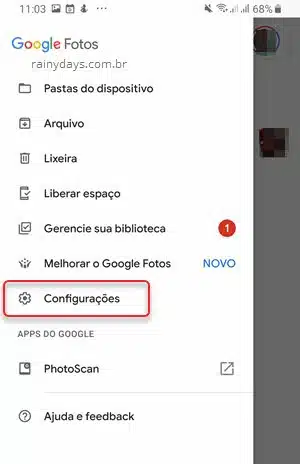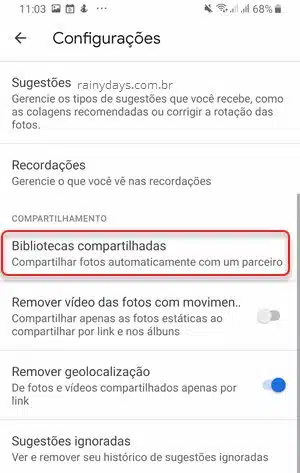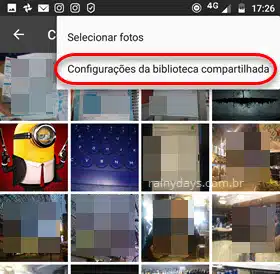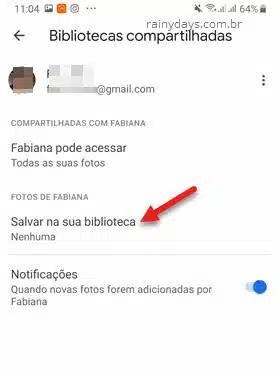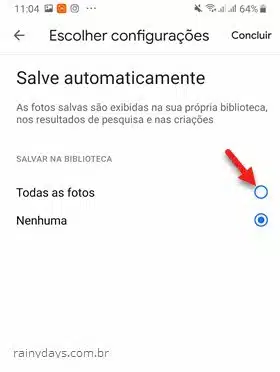Como transferir fotos de uma conta do Google Fotos para outra
Como transferir fotos de uma conta do Google Fotos para outra? Está pensando em trocar sua conta do Google ou enviou sem querer suas fotos para a conta errada? Neste post explicaremos duas maneiras de transferir suas imagens e vídeos entre duas contas do Google Fotos.
Transferir fotos de uma conta do Google Fotos para outra fazendo download das imagens
A maneira mais conhecida é fazendo download de todas as imagens e vídeos e depois enviando tudo para a nova conta do Google Fotos.
Você pode selecionar todas imagens e vídeos que quiser e depois clicar no botão de três bolinhas no canto superior direito e “Fazer o download”.
Ou então usar o Google Takeout neste link, selecione apenas o Google Fotos e depois “Próxima etapa”.
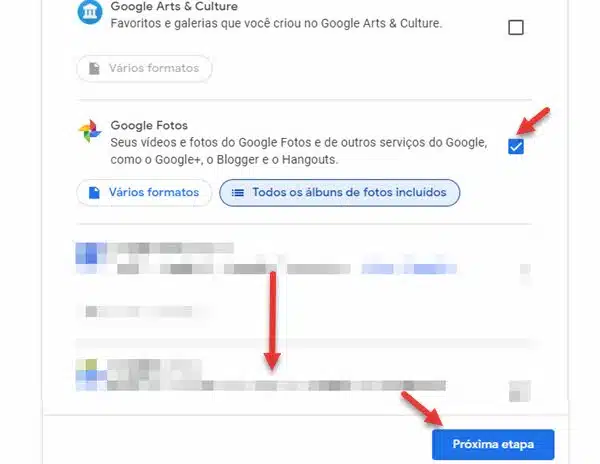
Em seguida é só escolher o tipo de arquivo e tamanho. Caso fique na dúvida veja nosso post explicando passo a passo.
Transferir imagens e vídeos usando conta de parceiro
Outra maneira mais simples é adicionando a sua nova conta como conta de parceiro, assim você não precisa fazer download de tudo para enviar depois.
Para adicionar sua nova conta como conta de parceiro do Google Fotos pelo celular:
- Abra o app do Google Fotos no celular;
- Toque no ícone de três traços no canto superior esquerdo;
- Entre em Configurações;
- Entre em Bibliotecas compartilhadas;
- Toque em Primeiros passos;
- Digite email ou nome da pessoa e toque na conta correta;
- Selecione para permitir acesso a Todas as fotos e Próxima;
- Toque em Enviar convite;
- Abra a nova conta do Google Fotos no celular, se estiver no mesmo celular é só tocar na sua foto e trocar entre as contas;
- Toque em Aceitar na mensagem do convite que aparecerá na tela.
Para salvar todas as fotos da conta antiga do Google Fotos na nova conta:
- Toque em Compartilhar no menu inferior;
- Entre na Biblioteca de XXXX;
- Toque no ícone de três bolinhas no canto superior direito;
- Entre em Configurações da biblioteca compartilhada;
- Toque em Salvar na sua biblioteca;
- Selecione Todas as fotos e aguarde.
Todas as fotos e vídeos da outra biblioteca serão enviadas automaticamente para a biblioteca da nova conta do Google que criou.
As fotos são compartilhadas na mesma qualidade (Original ou Alta qualidade) que está selecionada na conta original.
Desativar conta de parceiro
Depois que tiver baixado todas as fotos para a biblioteca nova você pode desativar esta conta de parceiro. Para isso é só voltar no “Compartilhar” e tocar em “Biblioteca de XXXX” (a biblioteca antiga). Ao abrir a biblioteca toque no ícone de três bolinhas e entre em “Configurações da biblioteca compartilhada”. Toque na opção “Remover parceiro” que aparece na parte debaixo da tela.